1.发送一个request
发送请求之后在History标签下保存了请求的数据,但是没有保存response 数据
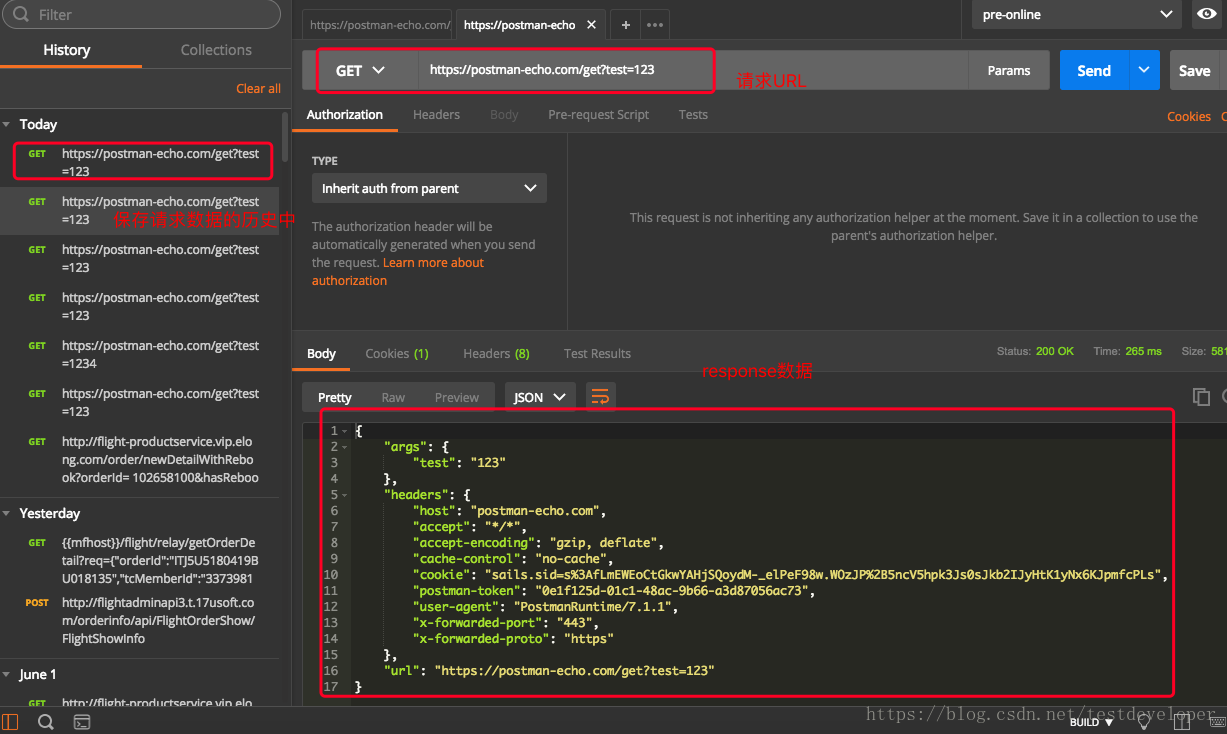
2.将request保存到一个Collection中
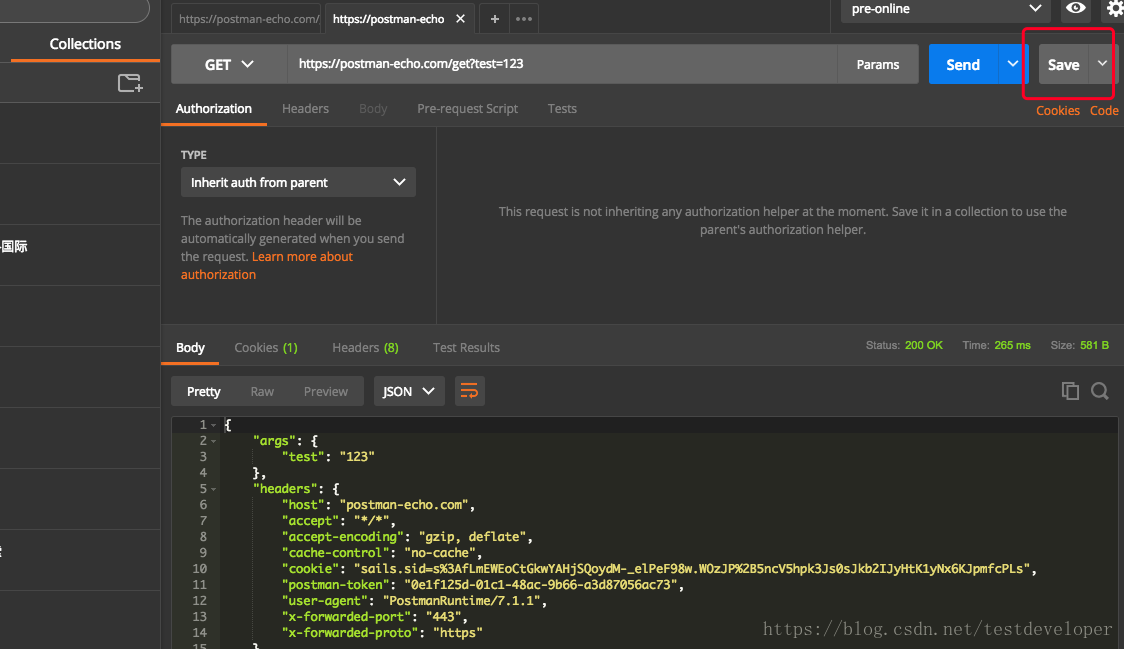
弹出对话框,编辑请求名称和接口描述,选择一个Collection或者新建一个
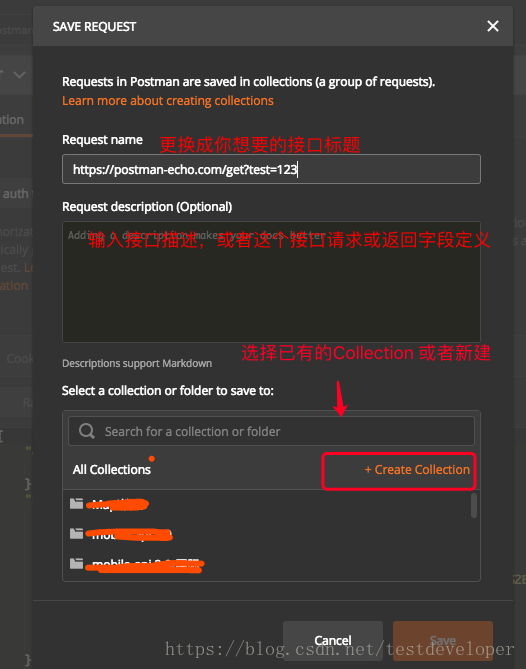
3.保存请求的响应作为一个example
点击 Save Response 按钮,保存响应信息

输入mock 接口名称,点击Save Example 按钮,完成接口返回相信保存

4.为Collection创建一个mock
点击Collection右侧向右的">",再点击Mocks标签,点击Add a mock按钮

弹出对话框,可以选择Environment,点击 Mock this collection 按钮

mock server新建完成,页面展示了当前mock server 的host地址

5.使用mock server 发送请求
使用mock server 的host地址,请求我们刚跟mock的get接口,得到response
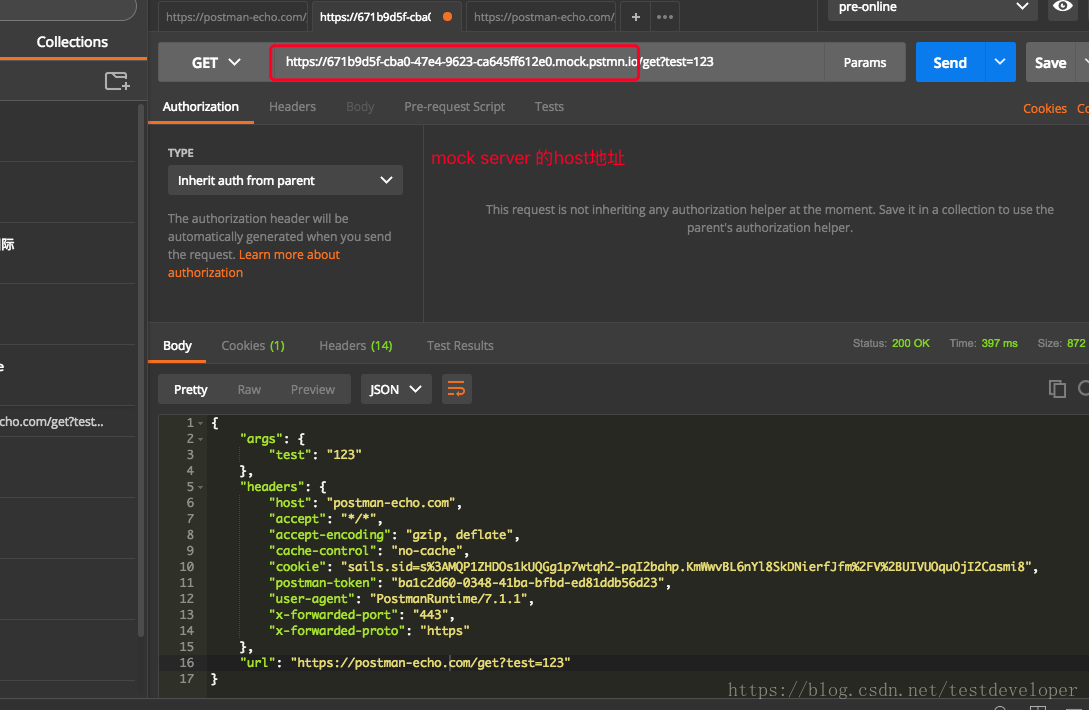
6.编辑mock接口的response数据
去刚刚mock的Collection打开mock的接口,点击右上角“Examples”按钮,下拉展示了基于这个接口刚刚保存的examples,点击“mock test practice”(我刚刚保存命名的example name)

我在response中新增了一个content字段,点击 “Save Examples”,保存修改后的数据

再次访问刚刚的mock服务,可以看到response中展示了新增的字段content

7.设置私有mock服务
在Collection上添加mock服务,弹出的对话框上选中“Make mock server private”

点击“Get your Postman Pro API Key”,跳转到浏览器页面获取key,点击“Mock this collection”按钮完成mock 建立

直接请求刚刚的mock接口报错,提示header需要x-api-key

将从浏览器的key值添加到header 部分的x-api-key,发送请求获得返回信息























 1050
1050

 被折叠的 条评论
为什么被折叠?
被折叠的 条评论
为什么被折叠?








